Một ID Apple là một phần quan trọng của việc sở hữu một thiết bị Apple và nó được sử dụng để truy cập vào iCloud, App Store, iTunes, Apple Music , và hơn thế nữa. Nó cũng cần thiết để đồng bộ hóa nội dung trên các thiết bị, mua hàng, sử dụng Tìm của tôi để theo dõi các thiết bị và hơn thế nữa.
Tạo & zwnj; Apple ID & zwnj; miễn phí và dễ dàng, đồng thời là bước đầu tiên để thiết lập thiết bị Apple nếu bạn là người mới sử dụng hệ sinh thái Apple. Đây là cách hướng dẫn cách tạo & zwnj; Apple ID & zwnj; trên một điện thoại Iphone hoặc một iPad .
tôi có thể mua một chiếc airpod không
Tạo ID Apple khi thiết lập thiết bị mới
Khi bạn thiết lập một thiết bị mới lần đầu tiên, bạn sẽ được nhắc đăng nhập bằng & zwnj; Apple ID & zwnj ;. Nếu chưa có, bạn có thể tạo & zwnj; Apple ID & zwnj; ngay từ màn hình này.

- Tại & zwnj; Apple ID & zwnj; màn hình thiết lập, chạm vào 'Quên mật khẩu hoặc không có & zwnj; Apple ID & zwnj ;?'
- Nhấn vào 'Tạo ID Apple & zwnj; Miễn phí & zwnj ;.'
- Nhập tất cả các thông tin được yêu cầu vào các biểu mẫu sau đây.
Bạn sẽ được yêu cầu nhập họ và tên, ngày sinh, quốc gia, mật khẩu và bạn sẽ được yêu cầu trả lời một loạt câu hỏi bảo mật có thể được sử dụng trong trường hợp & zwnj; Apple ID & zwnj; mật khẩu đã từng bị mất.
Lưu ý rằng địa chỉ email bạn nhập sẽ là thông tin đăng nhập cho & zwnj; Apple ID & zwnj ;. Nếu bạn không có địa chỉ email, Apple cũng có quy trình thiết lập & zwnj; iCloud & zwnj; Địa chỉ email trước khi đăng ký & zwnj; Apple ID & zwnj ;.
Tạo ID Apple bằng ứng dụng Cài đặt
Nếu bạn không muốn tạo & zwnj; Apple ID & zwnj; trong quá trình thiết lập thiết bị, bạn có thể thực hiện sau trên & zwnj; iPhone & zwnj; hoặc & zwnj; iPad & zwnj; thông qua ứng dụng Cài đặt.
- Mở ứng dụng Cài đặt.
- Nhấn vào 'Quên mật khẩu hoặc không có & zwnj; Apple ID & zwnj ;?'
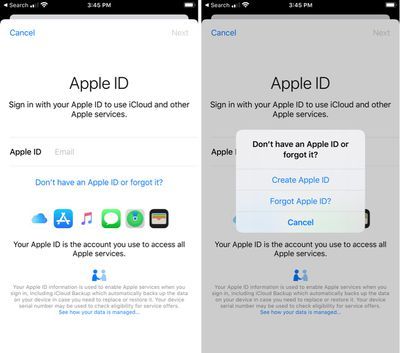
- Nhấn vào 'Tạo & zwnj; ID Apple & zwnj;.'
- Nhập tất cả các thông tin được yêu cầu vào các biểu mẫu sau đây.
Tạo ID Apple bằng App Store
Ngoài ra còn có một tùy chọn để tạo & zwnj; iPhone & zwnj; hoặc & zwnj; iPad & zwnj; & zwnj; ID Apple & zwnj; bằng cách sử dụng & zwnj; App Store & zwnj ;.
airpods tương thích với điện thoại nào

- Mở & zwnj; App Store & zwnj ;.
- Nhấn vào hồ sơ của một người ở trên cùng bên phải.
- Nhấn vào 'Tạo mới & zwnj; Apple ID & zwnj;.'
- Nhập tất cả các thông tin được yêu cầu vào các biểu mẫu sau đây.
Lưu ý rằng khi bạn đăng ký & zwnj; Apple ID & zwnj; trên & zwnj; App Store & zwnj ;, bạn có thể được nhắc nhập thông tin thanh toán và lập hóa đơn, nhưng việc chọn 'Không có' sẽ cho phép bỏ qua yêu cầu.
Sử dụng cùng một & zwnj; Apple ID & zwnj; đối với tất cả các thiết bị và dịch vụ Apple của bạn là điều quan trọng, vì vậy hãy đảm bảo rằng bạn không tạo & zwnj; Apple ID & zwnj; nếu bạn đã có một cái. Apple sẽ cho bạn biết nếu bạn đã có & zwnj; Apple ID & zwnj; được liên kết với một địa chỉ email nhất định khi bạn cố gắng đăng ký lại và sẽ hướng dẫn bạn qua các bước đặt lại mật khẩu.

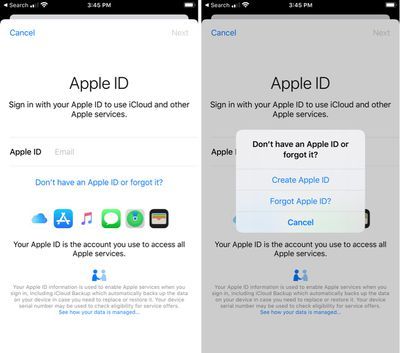
Bài ViếT Phổ BiếN